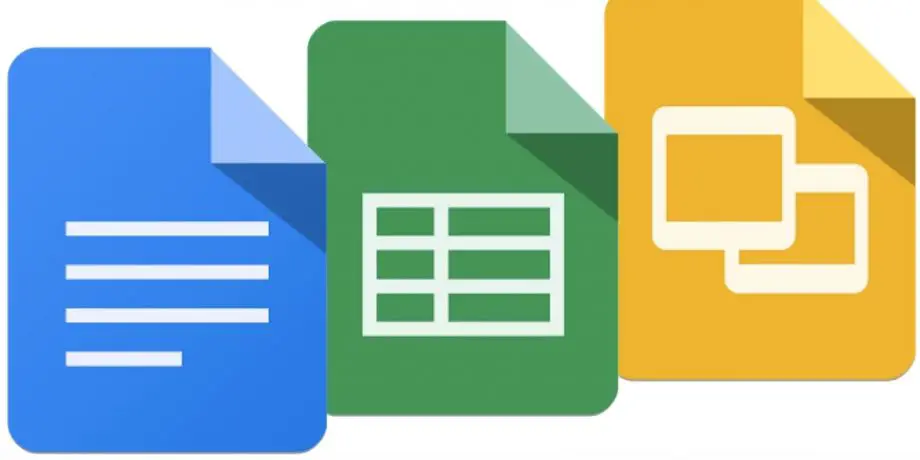
गूगल डॉक्स Microsoft Word के लिए सबसे अच्छा विकल्प है और व्यापक रूप से उपयोग की जाने वाली ऑनलाइन वर्ड प्रोसेसिंग सेवाओं में से एक है। Google द्वारा डॉक्स कई विकल्प और मूल शब्द संसाधन सुविधाएँ प्रदान करता है जो हमारे काम को आसान बनाती हैं। एक चीज जो मुझे व्यक्तिगत रूप से Google डॉक्स के बारे में पसंद है वह शॉर्टकट है जिसमें परिचित लेआउट, कई कमांड निष्पादित करने के लिए सार्वभौमिक शॉर्टकट शामिल हैं।
इसे पूरा करने के लिए, उपयोगकर्ता Google Voice टाइपिंग सुविधा के लिए अंतर्निहित समर्थन का उपयोग कर सकते हैं जो किसी को भी कीबोर्ड का उपयोग किए बिना टाइप करने की अनुमति देता है। यह विशेष सुविधा कई भाषाओं जैसे अंग्रेजी, अफ़्रीकान, नेपाली, मराठी, हिंदी आदि में उपलब्ध है।
क्या आपको अभी भी इस Google Voice सुविधा का उपयोग करने में कठिनाई हो रही है? आगे पढ़ें क्योंकि हम आपको Google Voice Docs को सक्रिय करने के तरीके के बारे में चरण-दर-चरण दिखाएंगे।
आवश्यकताएँ
- सबसे पहले, जांचें कि डिवाइस का माइक्रोफ़ोन ठीक से काम कर रहा है या नहीं
- आपको एक कार्यशील इंटरनेट कनेक्शन की आवश्यकता है
- आपको पीसी पर Google क्रोम ब्राउज़र इंस्टॉल करना होगा
पीसी पर Google डॉक्स को कैसे सक्रिय करें
चरण १: अपने पीसी क्रोम ब्राउज़र पर Google डॉक्स खोलें
चरण १: अब एक नया दस्तावेज़ बनाने के लिए '+' आइकन पर क्लिक करें (उपयोगकर्ता मौजूदा दस्तावेज़ खोल सकते हैं जिन पर वे अभी भी काम कर रहे हैं यदि वे चाहते हैं)
चरण १: टूल विकल्प पर जाएं और ड्रॉप-डाउन मेनू से 'वॉइस टाइपिंग' चुनें
चरण १: इसके बाद, Google डॉक्स ऊपरी-बाएँ कोने पर एक माइक्रोफ़ोन आइकन दिखाना शुरू कर देगा (आइकन को खींचें और इसे डिस्प्ले पर कहीं भी रखें)
चरण १: माइक्रोफ़ोन आइकन पर क्लिक करें और माइक्रोफ़ोन का उपयोग करने की अनुमति दें
चरण १: अंत में माइक्रोफोन आइकन पर क्लिक करें और बोलना शुरू करें
समर्पित
आप माइक्रोफ़ोन आइकन पर नीचे की ओर स्थित तीर पर क्लिक करके और वांछित भाषा का चयन करके भी भाषा बदल सकते हैं। साथ ही, बेहतर ध्वनि पहचान के लिए, किसी बाहरी माइक्रोफ़ोन या किसी ऐसे ईयरफ़ोन का उपयोग करने की अनुशंसा की जाती है, जिसमें माइक्रोफ़ोन का समर्थन हो. इसके अतिरिक्त, यह सलाह दी जाती है कि टाइपिंग की किसी त्रुटि से बचने के लिए शांत और शांत वातावरण में आप Google डॉक्स वॉइस का उपयोग करें।
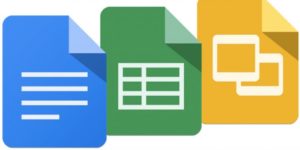





एक जवाब लिखें